Sélection d’un format de papier (Microsoft Word)
Word prend en charge toute imprimante prise en charge par Windows. Cela est dû au fait que Word utilise les fonctionnalités offertes par Windows pour imprimer des documents. De nombreuses fonctionnalités associées au formatage de votre document et à l’impression sont liées au type d’imprimante que vous avez installé et sélectionné. Par exemple, de nombreuses imprimantes prennent en charge différentes tailles de papier.
Si votre imprimante prend en charge plusieurs formats de papier et que vous souhaitez modifier le format de papier utilisé pour votre document, vous pouvez facilement le faire à partir de l’onglet Mise en page du ruban (onglet Mise en page dans les anciennes versions de Word). Cliquez simplement sur l’outil Taille (dans le groupe Mise en page) et vous pouvez choisir parmi les formats de papier les plus courants disponibles. Si vous avez besoin d’encore plus d’options, vous pouvez choisir Plus de formats de papier pour afficher l’onglet Papier de la boîte de dialogue Mise en page. (Voir la figure 1.)
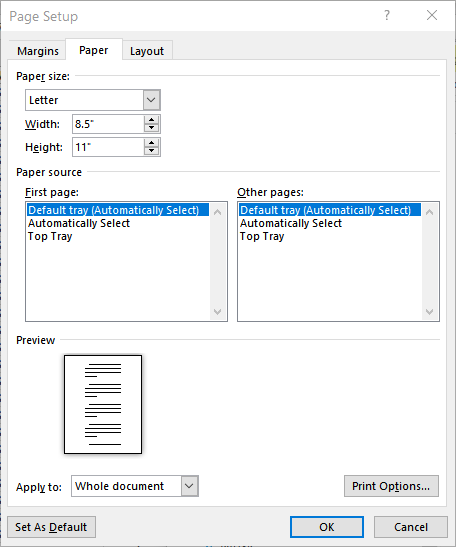
Figure 1. L’onglet Papier de la boîte de dialogue Mise en page.
À ce stade, vous pouvez utiliser les commandes situées en haut de la boîte de dialogue pour spécifier le format exact de votre papier. Cliquez sur le bouton OK lorsque vous avez terminé.
WordTips est votre source pour une formation Microsoft Word rentable.
(Microsoft Word est le logiciel de traitement de texte le plus populaire au monde.) Cette astuce (9298) s’applique à Microsoft Word 2007, 2010, 2013, 2016, 2019 et Word dans Office 365. Vous pouvez trouver une version de cette astuce pour le ancienne interface de menu de Word ici:
link: / word-Selecting_a_Paper_Size [Sélection d’un format de papier].